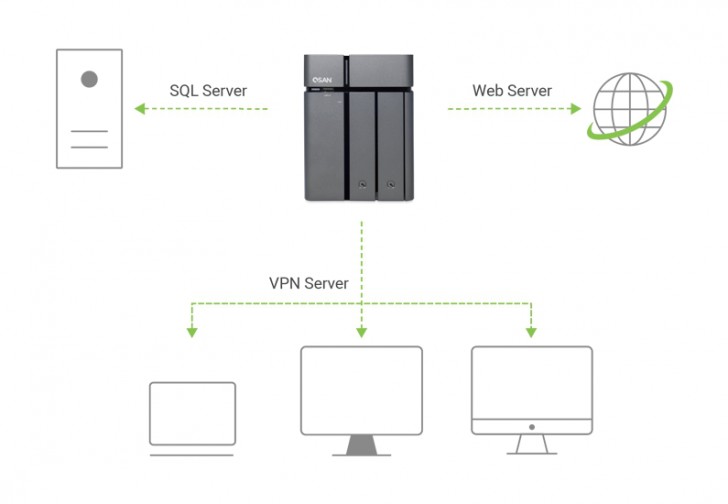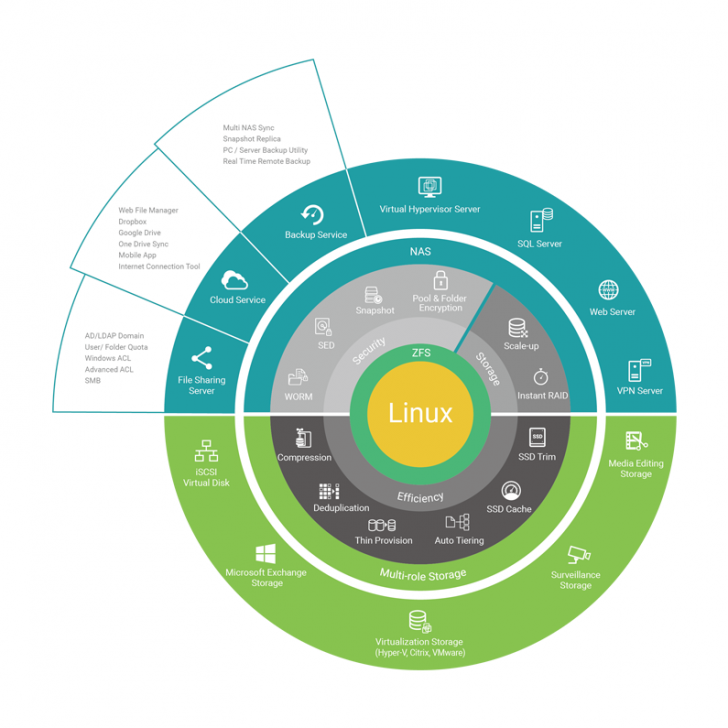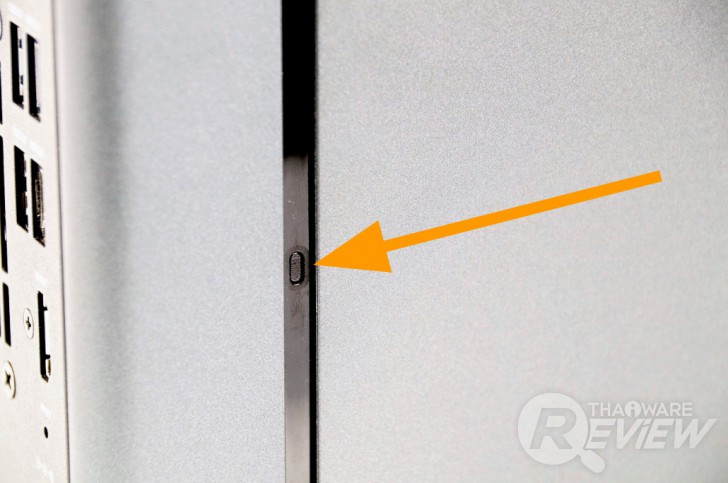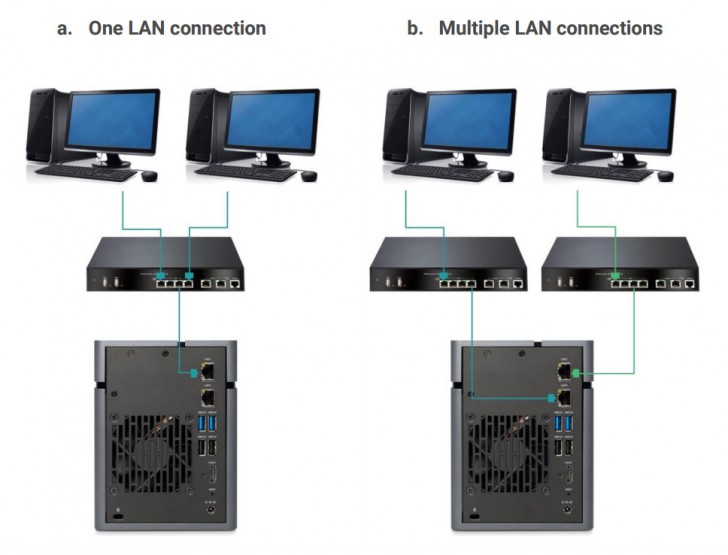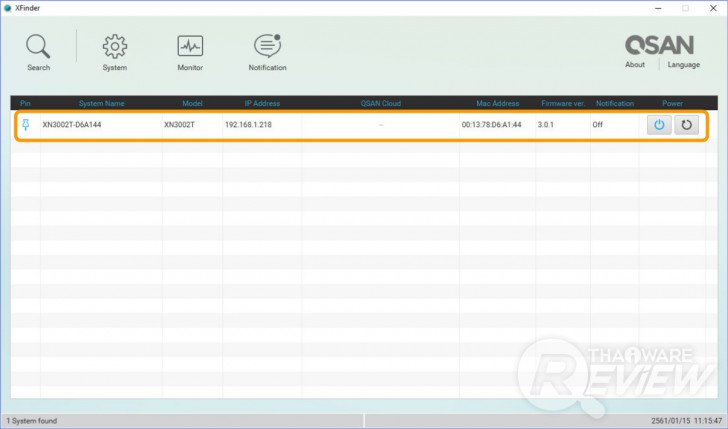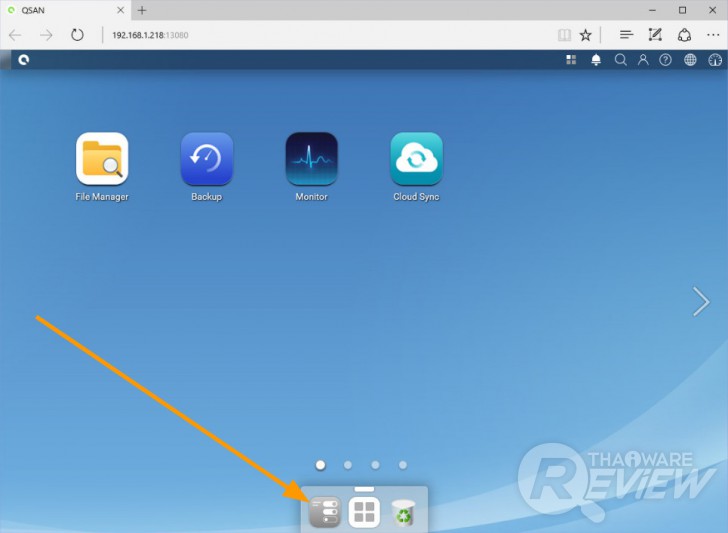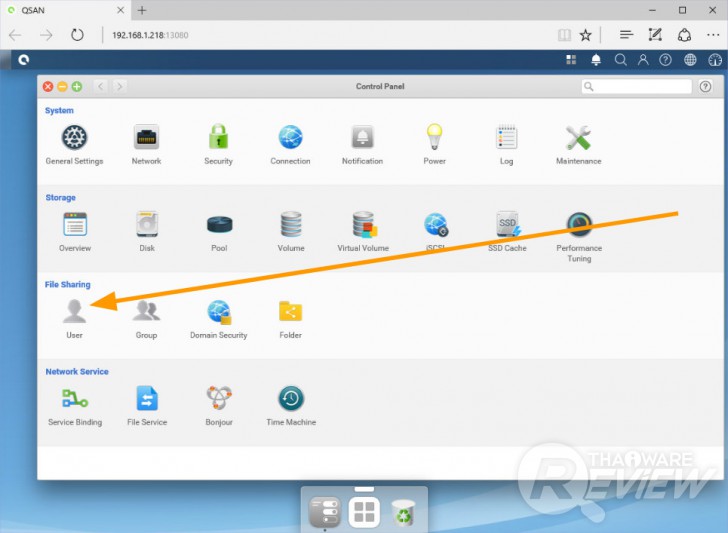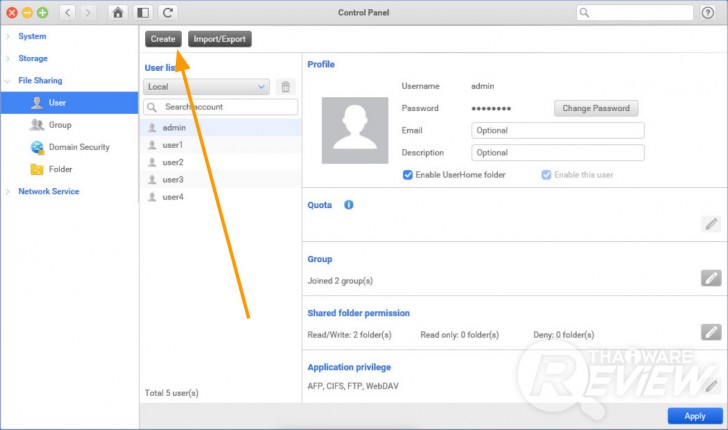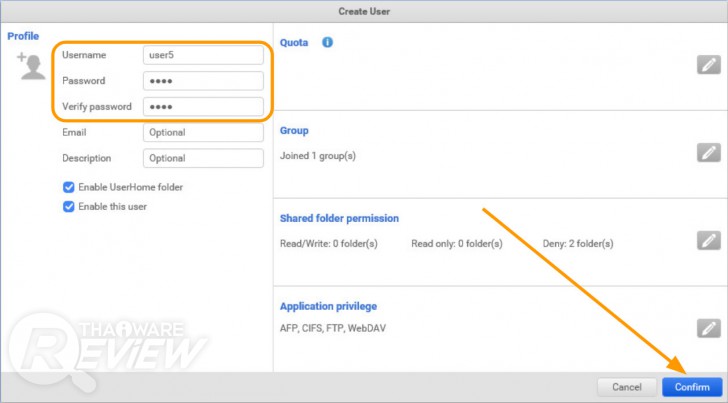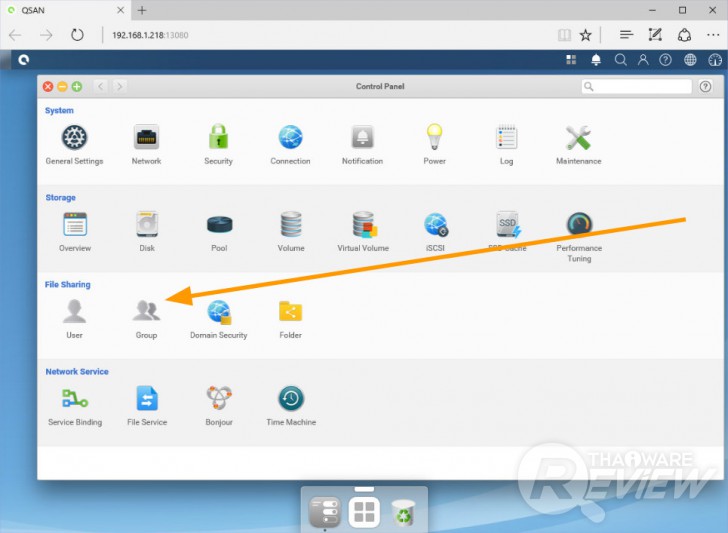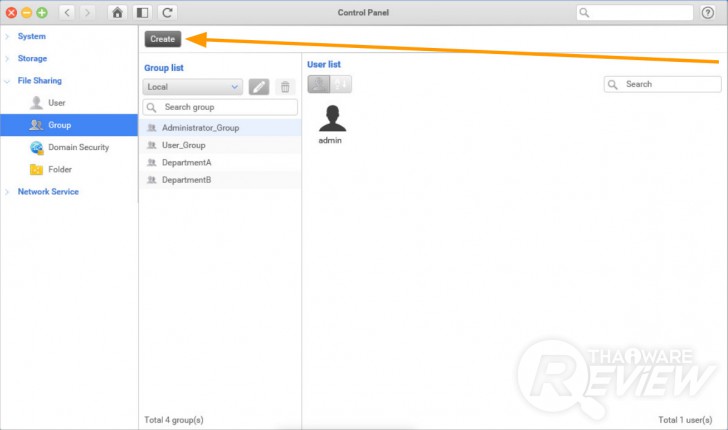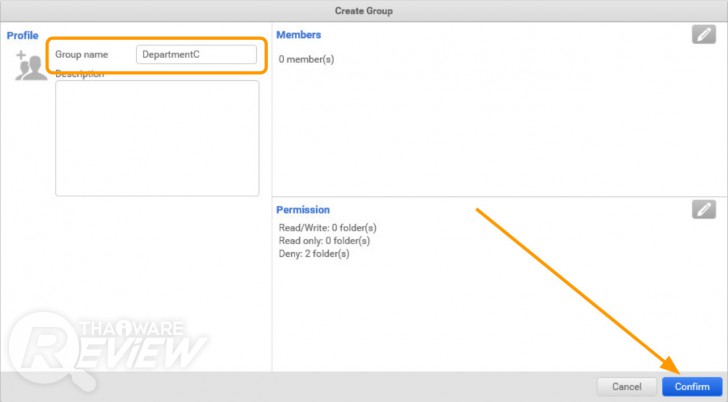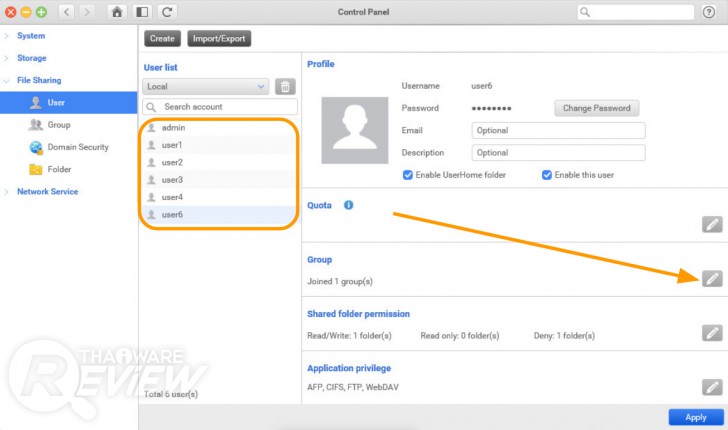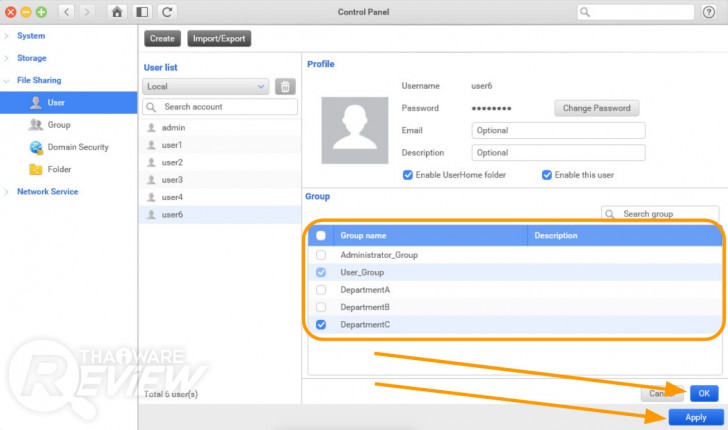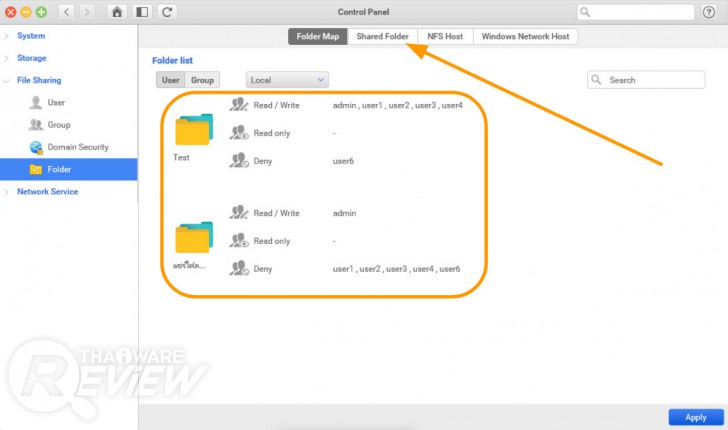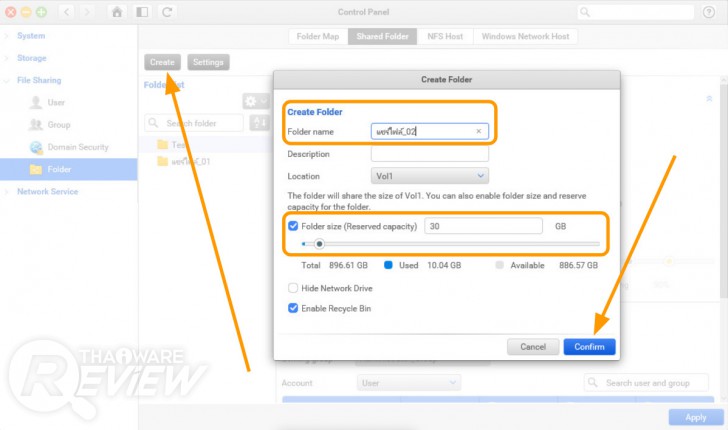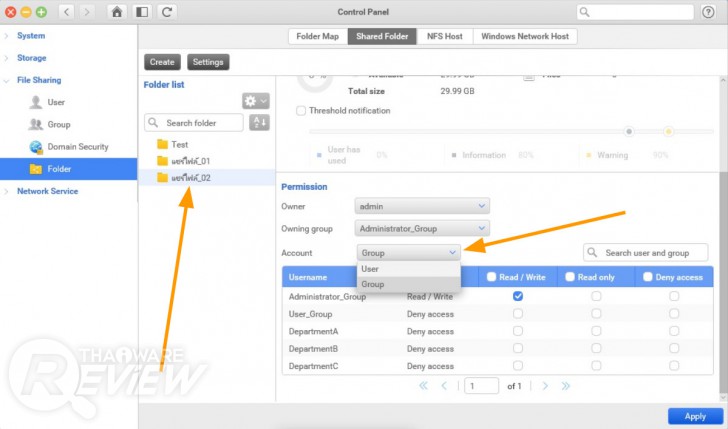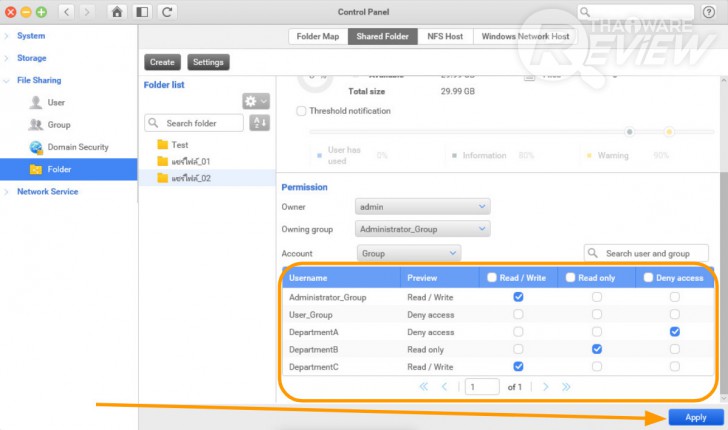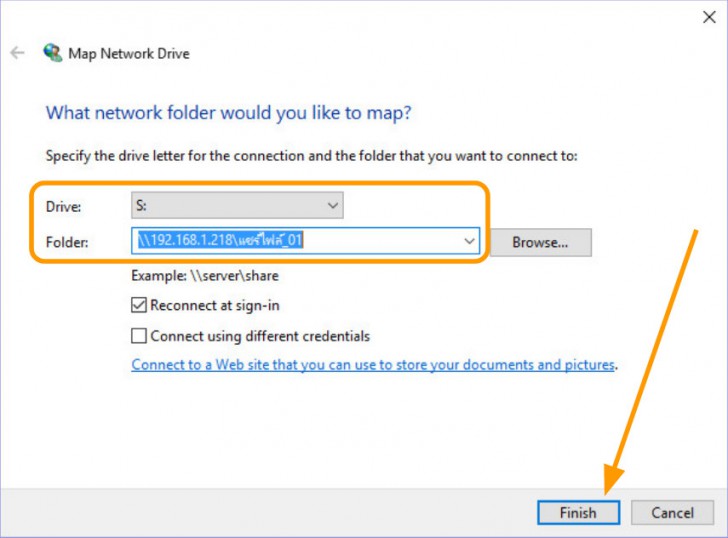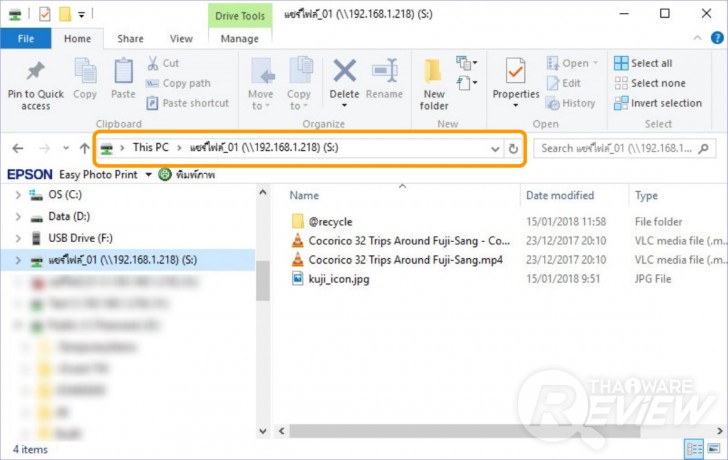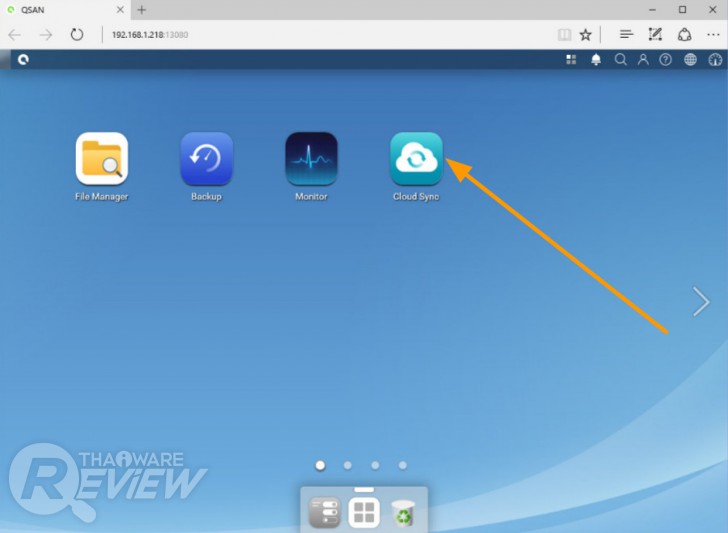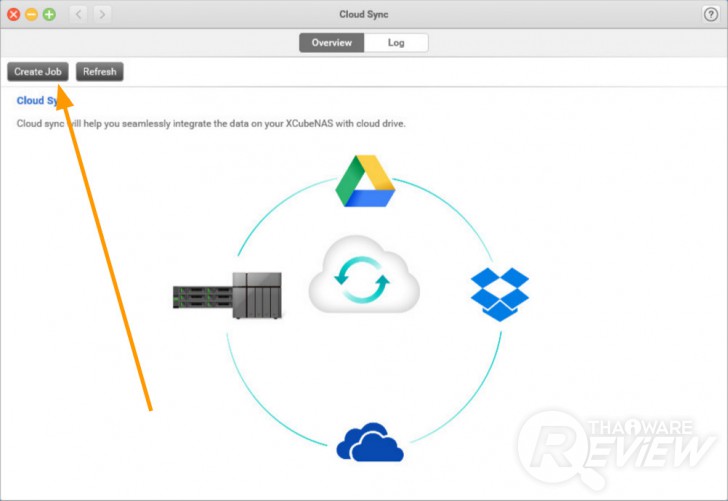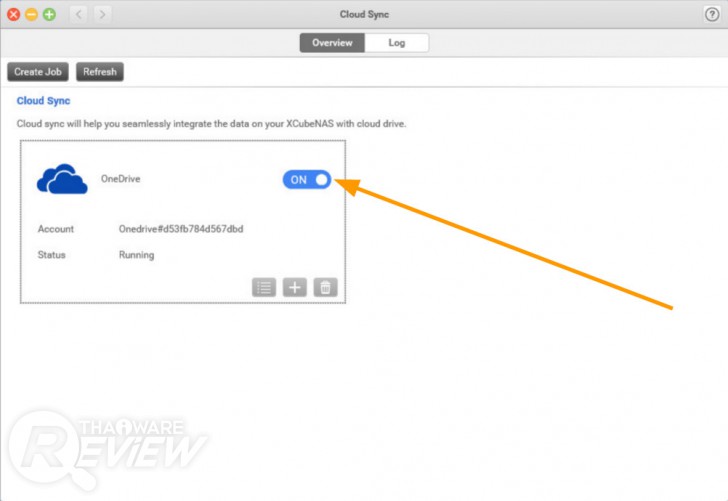รีวิว QSAN XN3002T อุปกรณ์ NAS ขนาด 2+1 Bay จัดเก็บและแชร์ไฟล์ในออฟฟิศ ฟีเจอร์เพียบ

 เคนชิน
เคนชินQSAN XN3002T เป็นอุปกรณ์ NAS (Network-Attached Storage) สำหรับการจัดเก็บไฟล์ข้อมูลบนระบบเครือข่าย ที่ออกแบบมาโดยเฉพาะเจาะจงสำหรับการใช้งานในองค์กรธุรกิจขนาดกลางและขนาดเล็ก มีช่องใส่ฮาร์ดดิสก์ขนาด 3.5 นิ้วจำนวน 2 ช่อง (Bay) รองรับฮาร์ดดิสก์ขนาดใหญ่สุดได้ช่องละ 10TB และมีช่องสำหรับติดตั้งไดรฟ์แบบ SSD ขนาด 2.5 นิ้วจำนวน 1 ช่อง สำหรับการใช้งานคู่กับฟีเจอร์ SSD Caching ที่ช่วยเร่งความเร็วในการเข้าถึงไฟล์ข้อมูลในตัว NAS และรองรับการทำ RAID ได้หลายรูปแบบ เพื่อเพิ่มประสิทธิภาพและการแบ็คอัพข้อมูล โดยรูปแบบของ RAID ที่รองรับก็มี อาทิ RAID 0 (Disk Striping), RAID 1 (Disk Mirroring), RAID 5, RAID 5 + hot spare, RAID 6, RAID 10, RAID 50 และ RAID 60
นอกจากการทำหน้าที่เป็นอุปกรณ์ NAS ได้แล้ว ยังรวมความสามารถของเครื่องเซิร์ฟเวอร์หลายๆ รูปแบบเอาไว้ในอุปกรณ์ตัวนี้ ทำให้ช่วยลดงบประมาณในการจัดตั้ง และจัดหาเครื่องเซิร์ฟเวอร์ให้กับองค์กรธุรกิจขนาดกลางและขนาดเล็กได้เป็นอย่างดี ไม่ว่าจะเป็นการจัดตั้ง Web Server (มีเครื่องมือ phpMyAdmin ให้ใช้งาน) การจัดตั้ง SQL Server (รองรับฐานข้อมูลแบบ MariaDB) รวมถึงการจัดตั้ง VPN Server สำหรับการเข้าใช้งานทรัพยากรภายในองค์กรผ่านการเชื่อมต่ออินเทอร์เน็ต (รองรับการเชื่อมต่อแบบทั้งแบบ PPTP, OpenVPN และ IPsec+L2TP) และรองรับความสามารถของการเป็น FTP Server โดยภายในตัวอุปกรณ์ QSAN XN3002T รันระบบปฏิบัติการ LINUX และใช้ขุมพลังในการประมวลผลเป็น CPU Intel Celeron 1.1GHz Quad-Core และหน่วยความจำ RAM แบบ DDR3L ขนาด 4GB และมีสล็อตติดตั้ง RAM เสริมเพื่อติดตั้งแถว RAM ขนาด 4GB ได้อีก 1 แถว ทำให้ได้ขนาดหน่วยความจำ RAM รวมสูงสุด 8GB ช่วยเพิ่มประสิทธิภาพของตัวเครื่อง
และด้วยความสามารถที่เพียบพร้อมแต่กลับมีขนาดตัวเครื่องที่กระทัดรัดเพียง 160 x 119 x 216 มม. เรียกว่าขนาดตัวเครื่องเล็กกว่าเคสทรง Mini Tower เสียอีก หาที่จัดวางได้ไม่ยากเลย
คุณสมบัติของ QSAN XN3002T ในส่วนของฮาร์ดแวร์
- CPU: Intel Celeron 1.1GHz Quad-Core Processor
- RAM: 4GB DDR3L SO-DIMM, up to 8GB
- USB: USB 3.0 x3 (Front x1, Rear x2)
- USB: 2.0 x2 (Rear)
- HDMI: 1 Port
- Tray Type
- 3.5'' HDD tray with lock x2
- 2.5'' SSD tray x1
- No. of Internal Hard Disks: 3:2 (LFF disk) + 1 (SFF disk)
- Max. Raw Capacity: 22 TB:10TB x2 + 2TB x1 ***Note:LFF=10TB, SSF=2TB
- Hard Drive Interface: SATA 6Gb/s (Backward compatible with SATA 3Gb/s)
- Ethernet Ports: 1 GbE LAN (RJ45) x2
- Dimension (H x W x D): 160 x 119 x 216 mm
- Agency Certifications: FCC Class B • CE Class B • BSMI Class B • VCCI Class B • RCM Class B • KCC Class B
- Operating Environment:
- Temperature
- Operating temperature : 0 to 40°C
- Shipping temperature : -10 to 50°C
- Relative Humidity
- Operating relative humidity : 20% to 80% non-condensing
- Non-operating relative humidity : 10% to 90%
สามารถคลิกเพื่อดูภาพขนาดใหญ่
คุณสมบัติของ QSAN XN3002T ในส่วนของซอฟต์แวร์
- Supported Operating Systems:
- Windows
- Mac OS X
- Linux (2.6 or later) and UNIX
- Unified Storage:
- NAS application server with Gigabit NIC
- iSCSI storage with Gigabit NIC
- File Server:
- File sharing across Windows/Mac/Linux/UNIX and centralized management
- FTP Server:
- Supports data access from remote location via FTP
- FTP with SSL/ TLS (explicit) mode
- FXP supported
- FTP bandwidth control and connection control
- Passive FTP port range control
- Backup Server:
- 3rd party backup software support: Acronis True Image, CA Brightstor ARCserve Backup, EMC Retrospect, Symantec Backup Exec, LaCie Silverkeeper
- Snapshot replica
- Time machine backup server
- External storage device backup
- Block-level real time remote replication supports instant, schedule backup management
- XMirror (Multi-side data synchronization)
- Cloud backup: Amazon S3
- Cloud synchronization: Google Drive, Microsoft OneDrive, Dropbox
- Web Server:
- Built-in phpMyAdmin
- SQL Server:
- MariaDB database server
- VPN Server:
- Supports OpenVPN, PPTP and IPsec+L2TP
- File System:
- ZFS file system
- EXT2 (Virtual Volume)
- EXT3 (Virtual Volume)
- EXT4 (Virtual Volume)
- FAT (Virtual Volume)
- NTFS (Virtual Volume)
- Disk Management:
- Single disk, RAID 0 (Disk Striping), RAID 1 (Disk Mirroring), RAID 5, RAID 5 + hot spare, RAID 6, RAID 10, RAID 50 and RAID 60
- Multiple volume and storage pool
- User defined storage (Generic, Media, Database)
- Online pool/volume Capacity Expansion
- Pool/ volume usage threshold notification
- Self-encrypting drives (SED) pool level protection
- Pool write cache
- Scrub pool
- Convert cloned volume
- Virtual volume (mount disk from remote iSCSI target)
- Set free and replace disk
- HDD S.M.A.R.T.
- Built-in iSCSI target and initiator service
- External device management
- Global and dedicate hot spare disk
- Zero time RAID creation and quick rebuilding
- Auto Tiering
- SSD read/write cache
- Deduplication (volume and LUN)
- Snapshot (folder and LUN)
- Compression (volume and LUN)
- Thin Provision for LUN
- SSD Trim
- System Tool:
- NTP time settings
- Notification: E-mail alert (SMTP authentication), syslog, and SNMP
- System firmware upgrade
- Back up, restore, reset system settings
- Import system configuration
- Antivirus
- Smart fan
- IP access control
- Policy-based unauthorized IP blocking
- Secure remote login by SSH connection
- Connection list management
- USB, SNMP UPS support
- Network recycle bin
- Import SSL certificate
- Real-time Resource (CPU, Memory, Storage, Disk, Process) / Hardware/ service/ network resource monitor
- File Manager:
- File preview
- Embedded file player
- Filter
- Mount Cloud (Google Drive, OneDrive, Dropbox)
- ISO image mount
- CIFS, FTP, SFTP and WebDAV client
- Share link
- Team folder sharing
- Publish to facebook, twitter, weibo
- Media library
- Media streaming
- Online doc preview and editing
- Transcoding (online/offline), compression
ดีไซน์ของ QSAN XN3002T
ทางด้านหน้าตัวเครื่องประกอบไปด้วย
- ช่อง Bay หมายเลข 1 รองรับการติดตั้งฮาร์ดดิสก์ขนาด 3.5/2.5 นิ้ว และ SSD ขนาด 2.5 นิ้ว
- ช่อง Bay หมายเลข 2 รองรับการติดตั้งฮาร์ดดิสก์ขนาด 3.5/2.5 นิ้ว และ SSD ขนาด 2.5 นิ้ว
- ช่อง Bay หมายเลข 3 รองรับการติดตั้ง SSD ขนาด 2.5 นิ้ว สำหรับการทำ SSD Caching
- ปุ่ม Power เปิด/ปิดเครื่อง พร้อมดวงไฟสีขาวแสดงสภาวะการทำงาน
- ช่องพอร์ต USB 3.0 สำหรับเสียบแฟลชไดรฟ์ หรือฮาร์ดดิสก์แบบภายนอก พร้อมปุ่มกด เพื่อสั่ง Copy ข้อมูลจาก แฟลชไดรฟ์/ฮาร์ดดิสก์ภายนอก ไปเก็บไว้ในอุปกรณ์ NAS
ช่อง Bay ใส่ฮาร์ดดิสก์ไดรฟ์ขนาด 3.5 มม. มีระบบป้องกันการขโมยฮาร์ดดิสก์ด้วยการล็อกกุญแจ และถ้าต้องการถอด Bay เพื่อติดตั้งหรือเปลี่ยนฮาร์ดดิสก์ ก็ทำได้ด้วยการใช้ลูกกุญแจสีเขียวทำการไขปลดล็อก แล้วใช้นิ้วดันทางด้านล่างของฝาปิดช่อง Bay เพื่อให้มันดีดออก จากนั้นก็ดึงช่อง Bay ออกมาจากตัวเครื่องได้เลย
การติดตั้งฮาร์ดดิสก์ขนาด 3.5 มม. เข้าไปกับช่อง Bay นั้นก็ง่ายมาก และไม่ต้องมีการขันน็อตใดๆ ทั้งสิ้น แค่เพียงนำฮาร์ดดิสก์มาวางลงไปบนถาด Bay ให้ถูกตำแหน่ง จากนั้นยึดฮาร์ดดิสก์ติดกับช่อง Bay ด้วยการติดตั้งแถบพลาสติกสีเขียว (ต้องติดตั้งทั้ง 2 ด้านของตัวฮาร์ดดิสก์) จากนั้นก็นำช่อง Bay ไปเสียบเข้ากับตัว NAS ได้เลย
สำหรับการติดตั้งไดร์ฟ SSD ขนาด 2.5 นิ้ว สำหรับการทำ SSD Caching รวมถึงการติดตั้ง RAM เสริมเพื่อเพิ่มประสิทธิภาพให้กับอุปกรณ์ ทำได้โดยการใช้ลูกกุญแจสีเขียว กดเข้าที่ปุ่มเล็กๆ ที่อยู่บนด้านข้างซ้ายตัวเครื่อง
จากนั้นเราก็จะสามารถถอดฝาปิดทางด้านข้างซ้ายตัวเครื่องออก ซึ่งจะเผยให้เห็นสล็อตติดตั้งแถว RAM เสริมอยู่ภายใน (รองรับ RAM แบบ DDR3L ขนาดสูงสุด 4GB)
สำหรับการถอดช่อง Bay สำหรับการติดตั้งไดรฟ์ SSD ขนาด 2.5 นิ้ว ให้ใช้นิ้วดันปุ่มสีเขียวลง แล้วดึง Bay ออกมาจากตัวเครื่องได้เลย
ทางด้านหลังตัวเครื่องประกอบไปด้วย
- ช่องเสียบสายอะแดปเตอร์จ่ายไฟให้กับเครื่อง
- ปุ่ม Factory reset
- ช่องติดอุปกรณ์กันขโมย Kensington Lock
- ช่องพอร์ต LAN แบบ Gigabit จำนวน 2 พอร์ต สามารถติดตั้งอุปกรณ์ NAS เข้ากับ 2 วง LAN ได้เลยตามภาพดังต่อไปนี้
การทำ File Sharing และกำหนดขนาดพื้นที่เก็บข้อมูลให้แต่ละโฟลเดอร์
ฟังก์ชั่นหลักของอุปกรณ์ NAS คือการสร้างพื้นที่เพื่อการเก็บไฟล์งาน ไฟล์เอกสาร หรือไฟล์มัลติมีเดียต่างๆ เพื่อให้พนักงานทุกคนในออฟฟิศ สามารถเข้าถึง และเรียกใช้ไฟล์ได้ และเพื่อการเซ็ตอัพให้อุปกรณ์ QSAN XN3002T สามารถทำหน้าที่เป็น File Sharing (หรือบางทีก็เรียกว่า File Server) ได้ ให้เราทำการดาวน์โหลดโปรแกรม XFinder เพื่อเรียกหาอุปกรณ์ QSAN ที่ติดตั้งอยู่ในระบบเครือข่าย โดยคลิกที่ปุ่มด้านล่างนี้เลยครับ
เมื่อดาวน์โหลดมาเรียบร้อยแล้วเราจะได้โปรแกรม Java Script ที่มีชื่อว่า XFinder.jar ตามภาพทางด้านล่างนี้
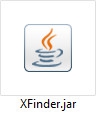
ให้เราดับเบิ้ลคลิกที่ไอคอนของโปรแกรมได้เลย
สามารถคลิกเพื่อดูภาพขนาดใหญ่
หน้าต่างของโปรแกรม XFinder ก็จะเปิดออกมา และมันจะทำการสแกนหาอุปกรณ์ QSAN XN3002T ที่ติดตั้งอยู่ในระบบเครือข่าย เมื่อพบแล้วก็จะแสดงรายการอุปกรณ์ตามภาพด้านบน โดยจะมีการแสดงหมาเลข IP Address ของอุปกรณ์ด้วย ให้เราดับเบิ้ลคลิกที่รายชื่ออุปกรณ์ได้เลย
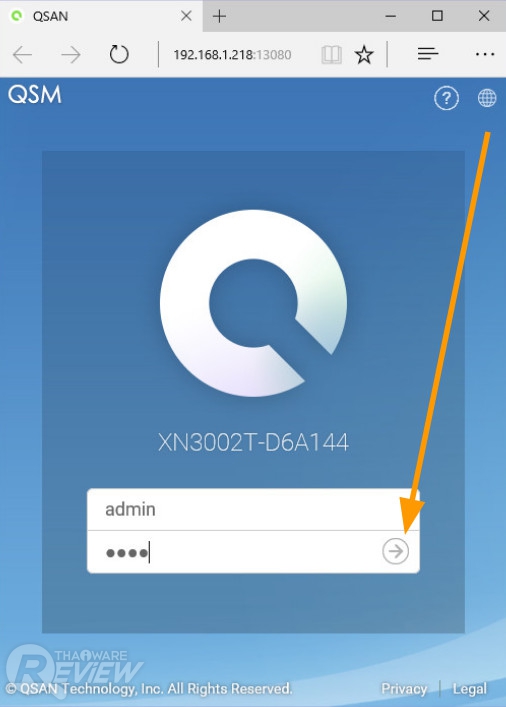
ก็จะมีการเปิดหน้าเว็บเบราว์เซอร์ แล้วนำเราเข้าสู้หน้าล็อกอิน เพื่อเข้าไปปรับแต่งค่าการทำงานต่างๆ ของอุปกรณ์ QSAN
โดยยูสเซอร์เนมสำหรับผู้ดูแลระบบที่เป็นค่า Default คือ : admin
และรหัสผ่านที่เป็นค่า Default คือ : 1234
เมื่อใส่ยูสเซอร์เนม และรหัสผ่านเรียบร้อยแล้ว ให้คลิกที่ปุ่มหัวลูกศร
ก็จะมาสู่หน้าจอหลักเซ็ตอัพฟังก์ชั่นการทำงานต่างๆ ของอุปกรณ์ QSAN XN3002T ตามภาพบน ให้คลิกที่ปุ่ม Control Panel เพื่อกำหนดสิทธิ์ให้ยูสเซอร์แต่ละราย สามารถเข้าใช้งานพื้นที่เก็บข้อมูลในตัว NAS ได้
หน้าต่าง Control Panel ก็จะปรากฏขึ้นมาตามภาพด้านบน ให้คลิกที่ปุ่ม User เพื่อสร้างโปรไฟล์ให้กับพนักงานแต่ละคนที่ต้องการให้สามารถเข้าใช้งานพื้นที่เก็บไฟล์ในอุปกรณ์ NAS ได้
บนหน้าจอ User ที่อยู่ในส่วนของ Control Panel เราในฐานะผู้ดูแลระบบ จะสามารถเพิ่ม รายชื่อพนักงานที่ต้องการให้เข้าถึงพื้นที่เก้บข้อมูลใน NAS ได้ โดยให้คลิกที่ปุ่ม Create
ในหน้าต่าง Create User จะเป็นการสร้างรายชื่อพนักงานเข้ามาในระบบ โดยข้อมูลสำคัญที่ต้องใส่คือ ชื่อพนักงาน ในช่อง Username และรหัสผ่านสำหรับพนักงานคนนั้น ในช่อง Password โดยต้องมีการใส่รหัสผ่านซ้ำอีกครั้งเพื่อเป็นการยืนยันลงในช่อง Verify password ด้วย จากนั้นคลิกที่ปุ่ม Confirm เพื่อยืนยันการเพิ่มรายชื่อพนักงานเข้ามาในระบบได้เลย
เมื่อเพิ่มรายชื่อพนักงานเข้าในระบบครบทุกคนแล้ว ก็มีฟังก์ชั่น Group ที่ช่วยอำนวยความสะดวกในการให้สิทธิ์กับพนักงานในกลุ่ม หรือแผนกใดๆ สามารถเข้าถึงได้เฉพาะโฟลเดอร์เก็บข้อมูลที่เกี่ยวข้องเฉพาะแผนกงานของตัวเอง โดยให้คลิกที่ปุ่ม Group ได้เลย
บนหน้าจอ Group ที่อยู่ในส่วนของ Control Panel เราในฐานะผู้ดูแลระบบ จะสามารถเพิ่ม รายชื่อกลุ่ม หรือแผนกของพนักงาน ที่ต้องการจัดการสิทธิ์การเข้าถึงโฟลเดอร์เก็บข้อมูลใดๆ ในอุปกรณ์ NAS โดยให้คลิกที่ปุ่ม Create
ก็จะเข้าสู่หน้าต่างการสร้างรายชื่อ กลุ่ม/แผนก ที่จะรวมรายชื่อพนักงานหลายๆ คนเอาไว้รวมกัน เพื่อความสะดวกในการจัดการสิทธิ์การเข้าถึงโฟลเดอร์ โดยให้ใส่รายชื่อ กลุ่ม/แผนก ลงในช่อง Group name ได้เลย (ในตัวอย่างเราตั้งชื่อแผนกว่า DepartmentC) เสร็จแล้วคลิกปุ่ม Confirm เพื่อยืนยันการสร้าง กลุ่ม/แผนก
เมื่อสร้างกลุ่มเรียบร้อยแล้ว เราจะมาเพิ่มรายชื่อพนักงานลงในกลุ่มที่เราสร้างขึ้นมา ให้ไปที่เมนูคำสั่ง Control Panel > User ก็จะพบกับ User list ที่แสดงรายชื่อพนักงานทั้งหมดที่มีอยู่ในระบบ ต้องการเพิ่มใครเข้ากลุ่มไหน ก็ให้คลิกที่รายชื่อคนนั้น แล้วคลิกที่ปุ่มรูปดินสอ (ตามที่ลูกศรชี้)
ก็จะมายังหน้าจอตามภาพด้านบน เราจะเห็นรายชื่อกลุ่มทั้งหมดที่มีอยู้ในระบบ ต้องการเพิ่มพนักงานคนนี้เข้ากลุ่มไหน ก็คลิกเลือกได้เลย (สามรถเป็นสมาชิกได้มากกว่า 1 กลุ่ม) จากนั้นคลิกที่ปุ่ม OK และตามด้วยปุ่ม Apply เป็นอันเสร็จสิ้นขั้นตอนการเพิ่มพนักงานเข้า กลุ่ม/แผนก บนระบบของ QSAN
การสร้างโพลเดอร์ใหม่ในอุปกรณ์ QSAN สำหรับการแชร์ไฟล์งานให้กับพนักงานแต่ละกลุ่ม ให้ไปที่เมนูคำสั่ง Control Panel > Folder ก็จะพบกับหน้าต่างตามภาพด้านบน ที่มีการแสดงรายชื่อโฟลเดอร์ทั้งหมด พร้อมมีการแสดงรายชื่อพนักงานที่มีสิทธิ์ในการเข้าถึงโฟลเดอร์นั้นๆ สำหรับการสร้างโฟลเดอร์ใหม่ ให้คลิกที่ปุ่ม Shared Folder
จากนั้นให้คลิกที่ปุ่ม Create หน้าต่าง Create Folder ก็จะปรากฏขึ้นมา ให้เราทำการกำหนดชื่อของโฟลเดอร์ลงในส่วนของ Folder name นอกจากนี้เรายังสามารถกำหนดขนาดการเก็บไฟล์ของโฟลเดอร์นั้น เพื่อไม่ให้มีการใช้พื้นที่เก็บข้อมูลเกินความจำเป็น โดยทำการกำหนดขนาดของโฟลเดอร์ได้ในส่วนของ Folder size เมื่อเรียบร้อยแล้ว คลิกที่ปุ่ม Confirm เพื่อยืนยันการสร้างโฟลเดอร์ได้เลยครับ
ลำดับต่อมาเราจะมากำหนดสิทธิ์ว่า พนักงานในกลุ่มไหนแผนกใด ที่มีสิทธิ์เข้าใช้งานโฟลเดอร์ที่เราสร้างขี้นมาใหม่ ให้ไปที่เมนูคำสั่ง Control Panel > Folder > Shared Folder เราก็จะเห็นรายชื่อโฟลเดอร์ทั้งหมดใน Folder list ให้เราคลิกเลือกรายชื่อโฟลเดอร์ที่เราสร้างขึ้นมาใหม่ เมื่อคลิกแล้วก็จะมีแถบหน้าต่างแสงรายละเอียดของโฟลเดอร์นั้นโผล่ขึ้นมาทางฝั่งขวา ในส่วนของ Account เราสามารถคลิกเลือกได้ว่าจะกำหนดสิทธิ์ในโฟลเดอร์ใหม่นี้ ให้กับพนักงานแบบรายบุคคล (User) หรือการกำหนดสิทธิ์แบบรายกลุ่ม (Group) ในกรณีนี้เราจะกำหนดสิทธิ์ให้แบบรายกลุ่ม ให้คลิกเลือกที่ Group เลย
ตรงส่วนที่มาร์กไว้ด้วยกรอบสี่เหลี่ยมสีส้ม จะเป็นการกำหนดสิทธิ์ให้พนักงานแต่ละกลุ่ม โดยจะเห็นได้ว่าในส่วนแถบตาราง Username จะเห็นรายชื่อกลุ่มทั้งหมดในระบบ และเราสามารถกำหนดสิทธิ์การเข้าใช้โฟลเดอร์นี้ให้กับแต่ละกลุ่มได้โดย ติ๊กเลือกเครื่องหมายถูกที่การให้สิทธิ์แต่ละรูปแบบ โดยมีรายละเอียดดังนี้
- Read / Wirte : สมาชิกในกลุ่มมีสิทธิ์ เปิดใช้งาน แก้ไข ลบไฟล์ และเพิ่มไฟล์ในโฟลเดอร์
- Read only : สมาชิกในกลุ่มมีสิทธิ์ เฉพาะแค่การเปิดใช้งานไฟล์
- Deny access : สมาชิกในกลุ่มไม่มีสิทธิ์ในการเข้าถึงไฟล์
เมื่อทำการกำหนดสิทธิ์ให้โฟลเดอร์นั้นเรียบร้อยแล้ว ให้คลิกที่ปุ่ม Apply เป็นอันเสร็จสิ้นขั้นตอนการสร้างโฟลเดอร์เก็บไฟล์ข้อมูล บนอุปกรณ์ QSAN แล้วกำหนดสิทธิ์ให้พนักงานแต่ละกลุ่มได้เข้าใช้
สำหรับขั้นตอนการ Map Network Drive เพื่อให้พนักงานสามารถเข้าถึงโฟลเดอรที่แชร์ได้อย่างรวดเร็ว ให้ทำตามขั้นตอนดังต่อไปนี้
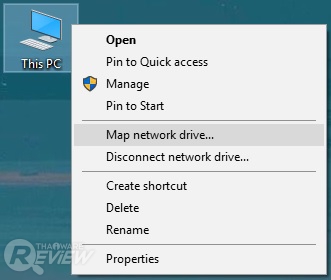
อันดับแรกให้คลิกขวาที่ไอคอน This PC บนหน้า Dsektop แล้วคลิกที่คำสั่ง Map network drive
หน้าต่าง Map Network Drive จะเปิดออก ตามภาพ ในส่วนของ Drive: จะเป็นชื่อไดรฟ์ในการเรียกใช้งานโฟลเดอร์บนอุปกรณ์ QSAN ผ่านเครื่องคอมพิวเตอร์ของเรา (ในตัวอย่างนี้คือไดร์ฟ S:)
และในส่วนของ Folder: ให้ใส่รายละเอียดดังต่อไปนี้ \\192.168.1.218\แชร์ไฟล์_01 โดยในส่วนของชุดตัวเลข 192.168.1.218 นั้นเป็นค่า IP ของตัวอุปกรณ์ QSAN และตรงส่วนของ แชร์ไฟล์_01 เป็นชื่อโฟลเดอร์ใน QSAN ที่เราต้องการเรียกใช้งาน
เมื่อกำหนดค่าของโฟลเดอร์ที่เราต้องการเรียกใช้งานเรียบร้อยแล้ว ให้คลิกที่ปุ่ม Finish
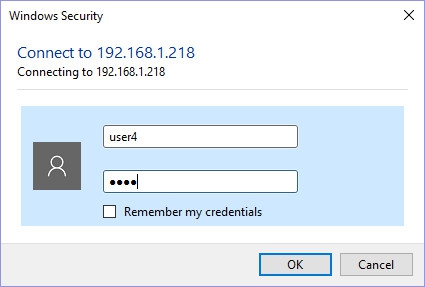
ก็จะมาสู่หน้าต่าง Windows Security ที่ใช้ในการป้อน Username และ Password ของพนักงานแต่ละคน จากนั้นคลิกที่ปุ่ม OK เป็นอันเสร็จสิ้นการ Map Network Drive
เมื่อเรียบร้อยแล้วโฟลเดอร์เก็บไฟล์บนอุปกรณ์ QSAN จะกลายเป็นไดรฟ์หนึ่งในเครื่องคอมฯ ทำให้สามารถเรียกใช้งานไฟล์ได้อย่างรวดเร็ว
ฟีเจอร์ Cloud Sync รองรับทั้ง GoogleDrive, DropBox และ OneDrive
ฟีเจอร์คลาวด์ซิงค์เหมาะสำหรับบริษัทที่เก็บไฟล์งาน หรือไฟล์เอกสารบางอย่างไว้บนระบบคลาวด์ เราสามารถซิงค์ไฟล์จากระบบคลาวด์มาเก็บไว้บนอุปกรณ์ QSAN XN3002T เพื่อความสะดวกในการเรียกใช้งานได้เลย ทำให้ไม่ต้องซิงค์ไฟล์มาเก็บในเครื่องคอมฯ ให้เปลืองเนื้อที่ในฮาร์ดดิสก์ และรองรับการใช้งานกับระบบคลาวด์สตอเรจทั้ง GoogleDrive, DropBox และ OneDrive เรามาดูวิธีการทำ Cloud Sync กันเลย
เมื่อใช้โปรแกรมเว็บเบราว์เซอร์ล็อกอินเข้าหน้าจอหลักของอุปกรณ์ QSAN XN3002T ได้แล้ว ให้คลิกที่ปุ่ม Cloud Sync
หน้าต่าง Cloud Sync ก็จะเปิดออก ให้คลิกที่ปุ่ม Create Job

หน้าต่าง Create Job เปิดออก ให้คลิกเลือกที่ไอคอนของระบบ Cloud Storage ที่จะทำการซิงค์ ซึ่งในกรณีนี้เราลองซิงค์กับแอคเคาท์ของ OneDrive จากนั้นคลิกที่ปุ่ม Add Account
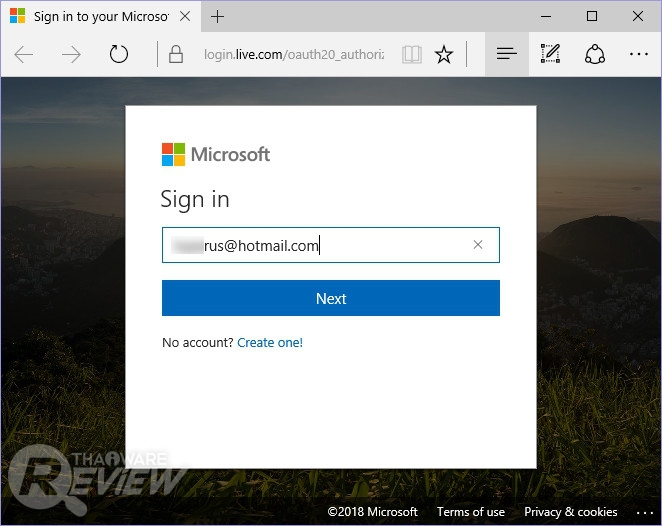
ก็จะมีการเปิดหน้าต่างเว็บเบราว์เซอร์ Pop-up ขึ้นมา เพื่อให้เราล็อกอินเข้าระบบ OneDrive ของ Microsoft ให้ใส่อีเมลของเราได้เลย แล้วคลิกปุ่ม Next
***แต่ในกรณที่ไม่มีหน้าต่าง Pop-up แสดงขึ้นมา ให้ตรวจสอบระบบการบล็อกหน้าเว็บ Pop-up ของโปรแกรมเว็บเบราว์เซอร์
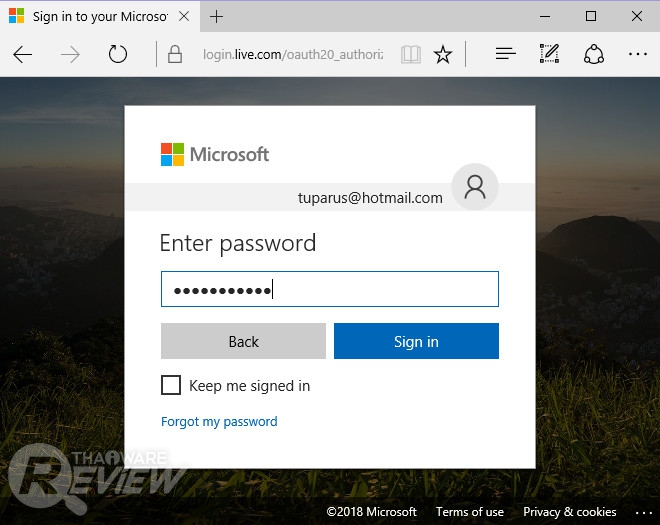
ใส่ Password แล้วคลิกปุ่ม Sign in จากนั้นหน้าเว็บเบราว์เซอร์ที่ใช้ล็อกอินเข้าระบบ OneDrive ก็จะปิดตัวเองลง แล้วกลับไปสู่หน้าการเซ็ตอัพของอุปกรณ์ NAS
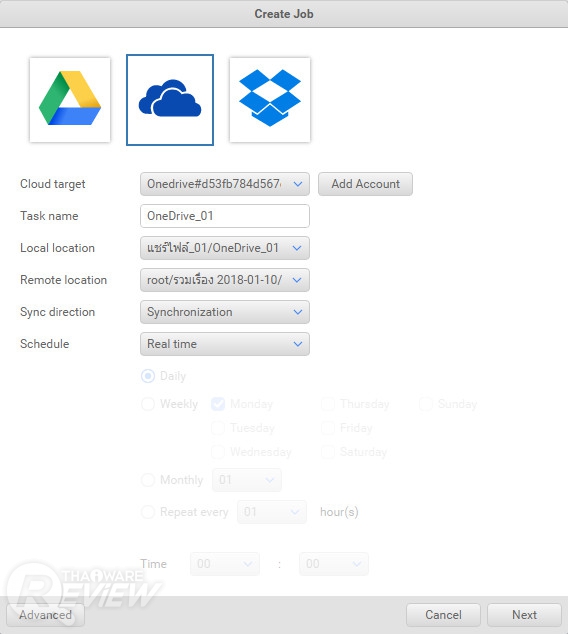
ในหน้าต่างนี้เราสามารถกำหนด Task name ซึ่งเป็นการตั้งชื่อให้กับงานซิงค์ระบบคลาวด์สตอเรจนี้ เพื่อง่ายในการติดตามตรวจสอบในภายหลัง ในส่วนของ Local location สำหรับการกำหนดโฟลเดอร์ในอุปกรณ์ NAS สำหรับจัดเก็บไฟล์ที่ทำการซิงค์ และในส่วนของ Remote location สำหรับการเลือกว่า เราจะทำการซิงค์เฉพาะกับโฟลเดอร์ใดบนระบบ Cloud Storage ทำให้เราไม่จำเป็นต้องซิงค์ทุกสิ่งทุกอย่างบนคลาวด์มาเก็บไว้บน NAS สามารถเลือกซิงค์ได้เฉพาะโฟลเดอร์ที่ต้องการ
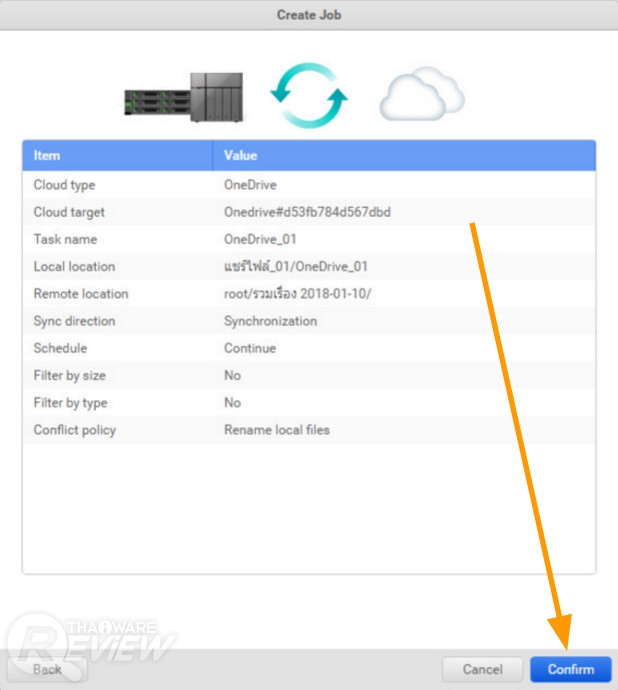
ก็จะมาสู่หน้าต่างที่สรุปรายละเอียดการซิงค์ไฟล์ คลิกที่ปุ่ม Confirm ได้เลย
ก็จะมาสู่หน้าจอนี้ ให้คลิกที่ปุ่มนี้ เพื่อ ON เปิดการซิงค์ไฟล์จาก Cloud Storage มาเก็บไว่้ในอุปกรณ์ NAS เพียงเท่านี้ก็เป็นอันเสร็จสิ้นขั้นตอนเซ็ตอัพการซิงค์ไฟล์ ก็จะมีโฟลเดอร์เก็บไฟล์บนระบบคลาวด์มาปรากฏในอุปกรณ์ NAS ทำให้เราสามารถเรียกใช้ และทำการแก้ไขไฟล์บนระบบคลาวด์ได้อย่างง่ายดาย และการแก้ไขใดๆ ที่เราทำกับไฟล์ ก็จะถูกซิงค์ไปเก็บไว้บนระบบคลาวด์ด้วย
บทสรุป QSAN XN3002T
| ข้อดี
| ข้อสังเกต
|
อุปกรณ์ NAS ตัวเล็กๆ ที่ออกแบบมาให้รองรับการใช้งานสำหรับองค์กรธุรกิจขนาดเล็ก และขนาดกลาง ที่นอกจากจะรองรับการจัดเก็บและการแชร์ไฟล์ได้อย่างมีประสิทธิภาพแล้ว ก็ยังรองรับการใช้งานในลักษณะของการจัดตั้งเซิร์ฟเวอร์ หลายรูปแบบ ช่วยลดงบประมาณในการจัดตั้งเครื่องเซิร์ฟเวอร์ไปได้มาก เป็นการลงทุนที่คุ้มค่าสำหรับองค์กรธุรกิจที่มองหาอุปกรณ์ NAS ที่ทำอะไรได้มากกว่าการจัดเก็บและแบ่งปันไฟล์
 คำสำคัญ »
คำสำคัญ »
|
|
ไม่เสพติดไอที แต่ชอบเสพข่าวเทคโนโลยี หาความรู้ใหม่ๆ มาใส่สมอง |

รีวิวที่เกี่ยวข้อง

แสดงความคิดเห็น


 ซอฟต์แวร์
ซอฟต์แวร์ แอปพลิเคชันบนมือถือ
แอปพลิเคชันบนมือถือ เช็คความเร็วเน็ต (Speedtest)
เช็คความเร็วเน็ต (Speedtest) เช็คไอพี (Check IP)
เช็คไอพี (Check IP) เช็คเลขพัสดุ
เช็คเลขพัสดุ สุ่มออนไลน์ (Online Random)
สุ่มออนไลน์ (Online Random) กิจกรรมไอที
กิจกรรมไอที เกม
เกม เช็ครอบหนัง
เช็ครอบหนัง รวมคลิป Thaiware
รวมคลิป Thaiware